Έχεις περάσει από όλα τα στάδια του Composing και έχεις επεξεργαστεί προσεκτικά την εικόνα σου. Τώρα είναι η στιγμή να προσθέσεις την τελευταία πινελιά. Σε αυτό το tutorial θα σου δείξω πώς να προσθέσεις επιπλέον αντίθεση στην εικόνα σου, να βελτιώσεις τα φώτα και τις σκιές και να δημιουργήσεις ένα εντυπωσιακό εφέ φωτός. Η διαδικασία ολοκληρώνεται με την εφαρμογή ενός εφέ θορύβου, που θα ολοκληρώσει τέλεια το Composing σου. Ας περάσουμε μαζί από τα τελικά βήματα.
Σημαντικά συμπεράσματα
- Η αντίθεση της εικόνας σου μπορεί να αυξηθεί σημαντικά μέσω διαφόρων τεχνικών.
- Οι μάσκες επιπέδου είναι πολύτιμα εργαλεία για να βελτιώσεις συγκεκριμένες περιοχές της εικόνας.
- Οι προσαρμογές χρώματος μπορούν να δώσουν μια νέα κατεύθυνση στη συνολική ατμόσφαιρα της εικόνας σου.
- Το εφέ θορύβου συμβάλλει στη σύνδεση διαφορετικών υφών και στη δημιουργία μιας αρμονικής συνολικής εικόνας.
Οδηγίες βήμα-βήμα
1. Δημιουργία και Συγκέντρωση Ομάδας
Αρχικά, θα δημιουργήσουμε μια ομάδα για τα τελικά βήματα επεξεργασίας. Κάνε κλικ στο εικονίδιο για τη νέα ομάδα στην παλέτα επιπέδων και ονόμασέ την «Τελικό». Τώρα συγκεντρώνουμε όλα τα επίπεδα επεξεργασίας σε ένα νέο επίπεδο. Απενεργοποίησε το χρωματικό επίπεδο και χρησιμοποίησε την συντόμευση πληκτρολογίου Ctrl + Alt + Shift + E για να δημιουργήσεις ένα συγκεντρωμένο επίπεδο.
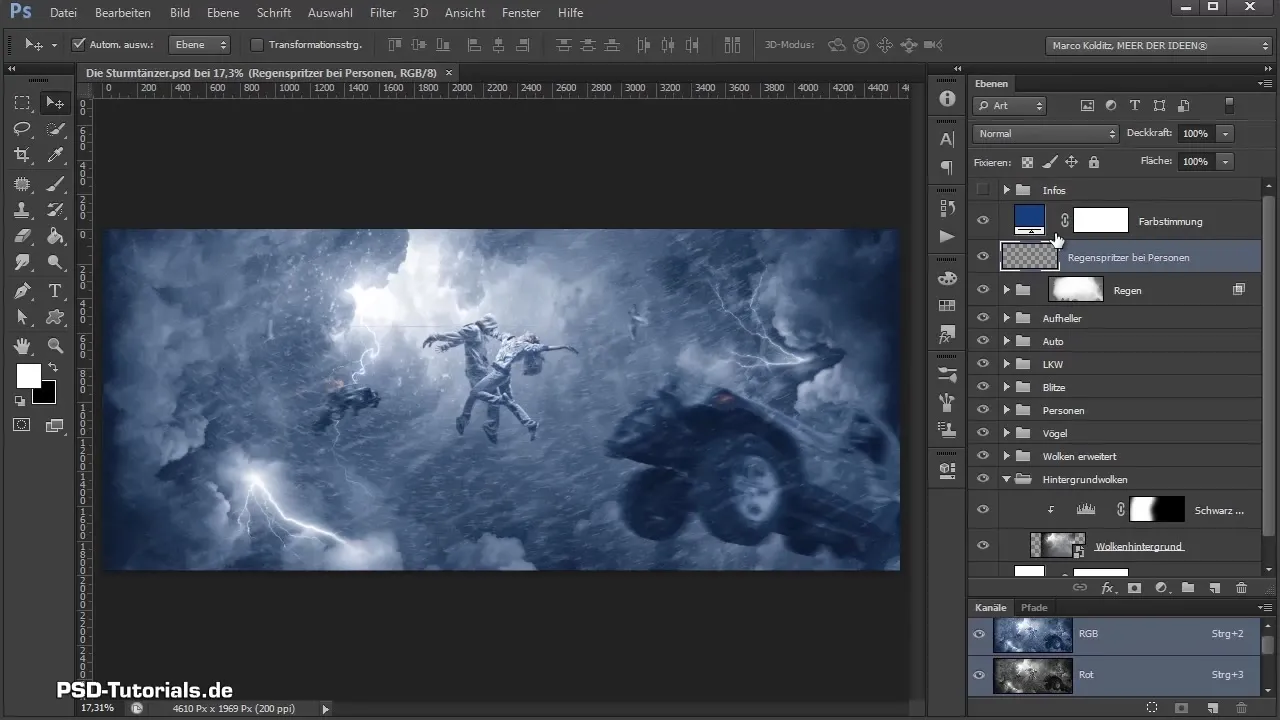
2. Αυξήστε την Αντίθεση
Ονόμασε το νέο συγκεντρωμένο επίπεδο «Αντίθεση» και μετακίνησέ το στην ομάδα «Τελικό». Ρύθμισε τον τρόπο επιπέδου σε «Απαλό Φως» για να αυξήσεις την αντίθεση στην εικόνα. Ενεργοποίησε ξανά το χρωματικό επίπεδο για να δεις τι έχει αλλάξει.
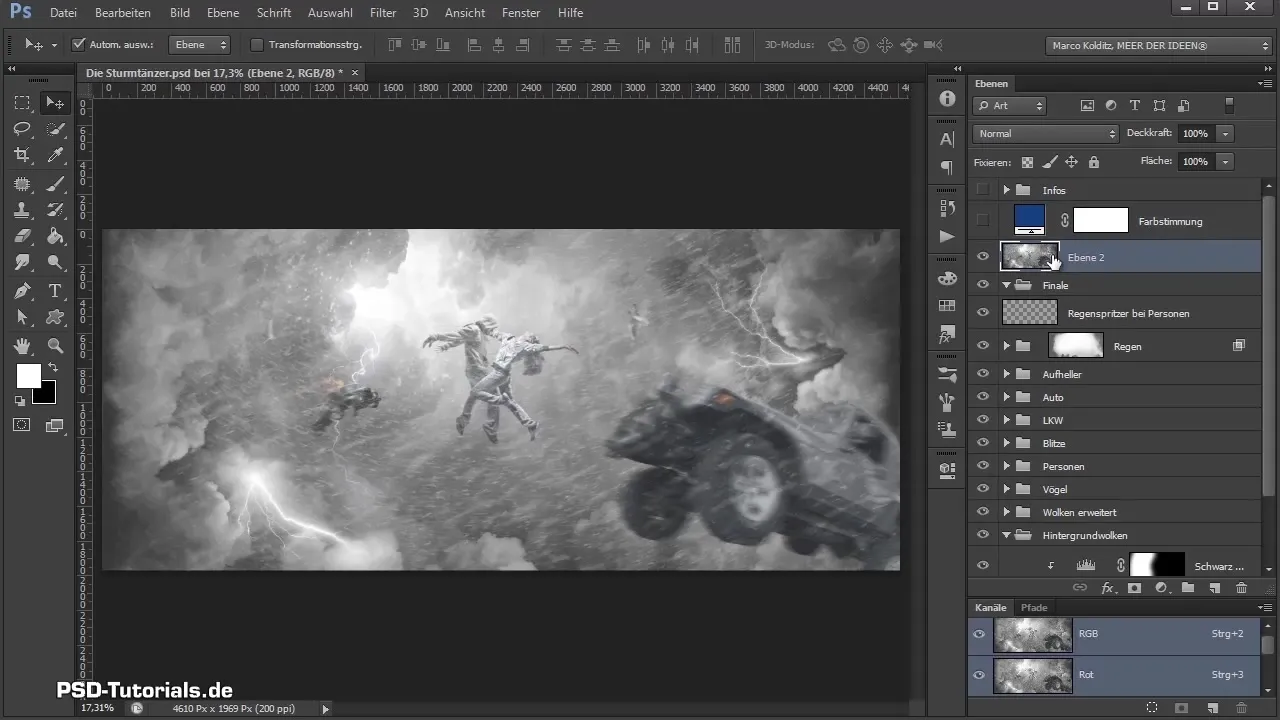
3. Εφαρμόστε Τοπικές Προσαρμογές
Για να μην εφαρμοστεί η αντίθεση ομοιόμορφα σε όλη την εικόνα, δημιουργείς μια μάσκα επιπέδου στο επίπεδο αντίθεσης. Με μαύρο χρώμα προμετωπίδας μπορείς να ξεθωριάσεις τις επηρεαζόμενες περιοχές, π.χ. στα φωτεινότερα φώτα και τις σκοτεινές περιοχές. Διαφορετικά την αδιαφάνεια για να κάνεις την επεξεργασία πιο διακριτική.
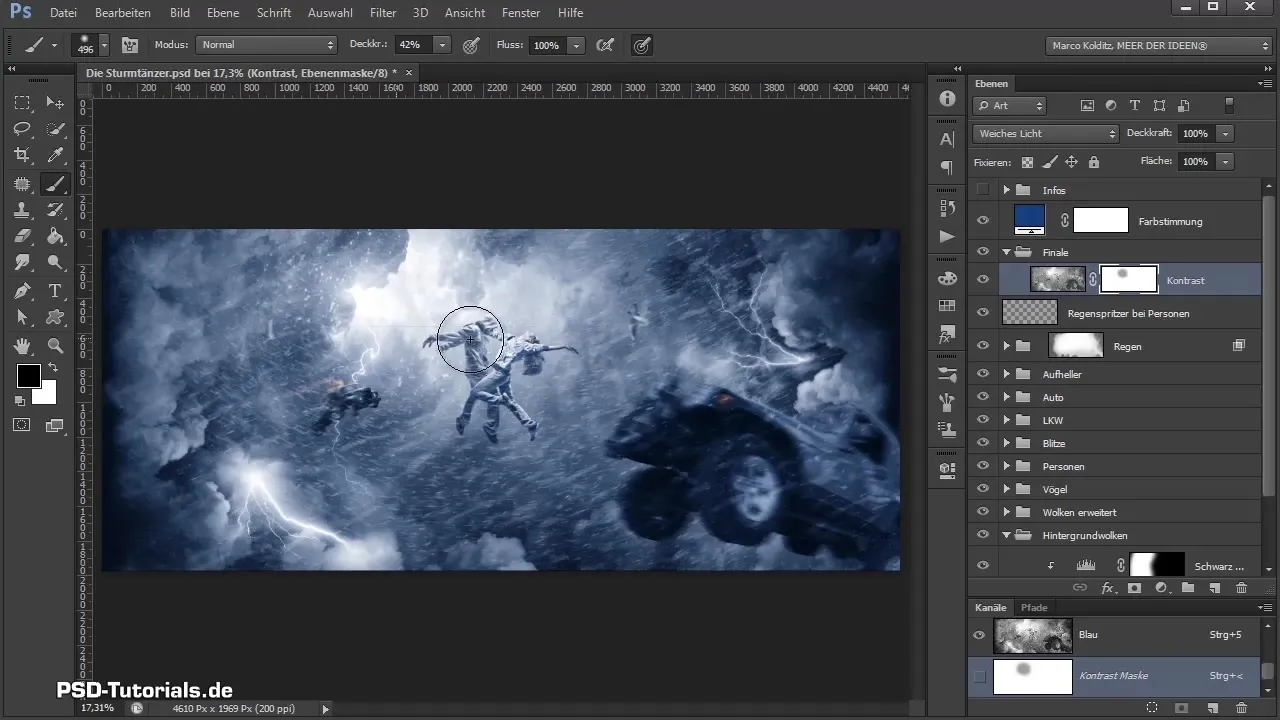
4. Εκτέλεση Διορθώσεων Τόνου
Διόρθωσε πιθανές υπερβολικές περιοχές χρησιμοποιώντας τη διόρθωση τόνου. Επιλέγεις το επίπεδο «Αυτόματο» για να κάνεις προσαρμογές στους φωτεινότερους και σκοτεινότερους τόνους. Βεβαιώσου ότι οι διορθώσεις επηρεάζουν μόνο συγκεκριμένα μέρη της εικόνας.
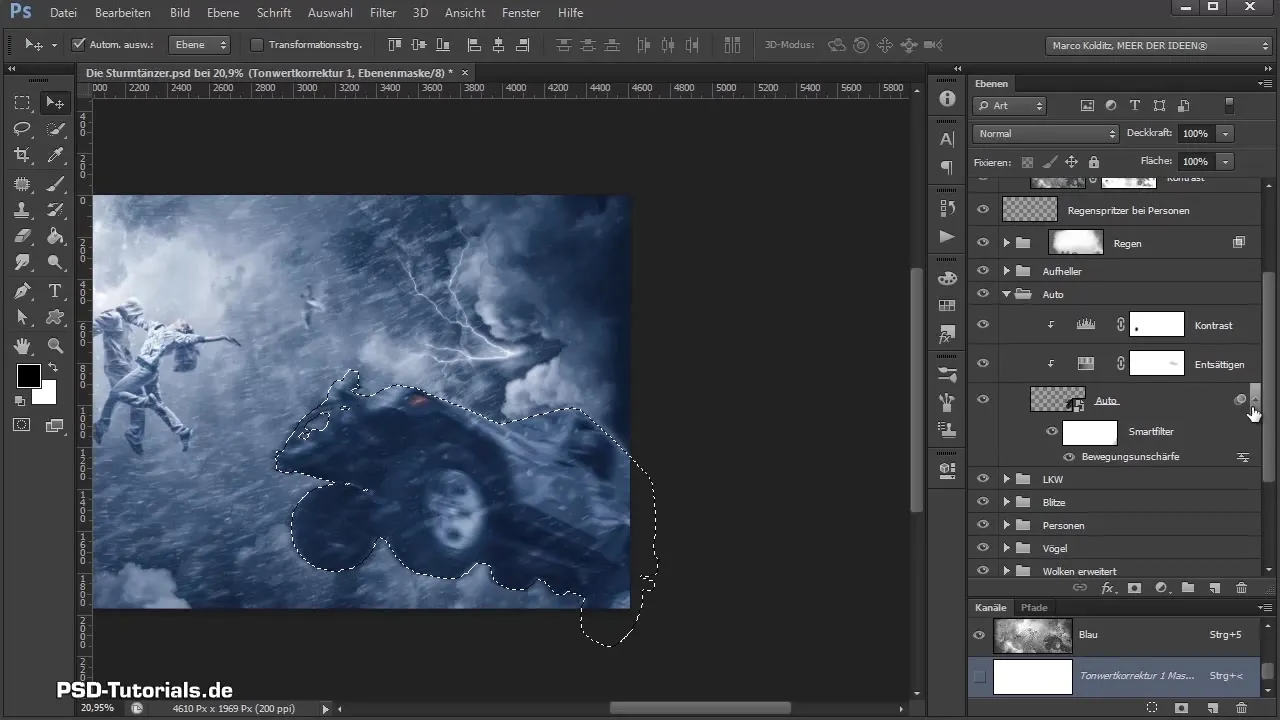
5. Σκοτεινότητα Σκοτεινών Περιοχών
Για μια αρμονική σχεδίαση, μπορεί να είναι απαραίτητο να σκοτεινιάσεις ορισμένες περιοχές, όπως π.χ. το ελαστικό. Δημιούργησε ένα νέο επίπεδο, ονόμασέ το «Σκοτεινιάζω το ελαστικό» και χρησιμοποίησε το πινέλο για να σκοτεινιάσεις αυτές τις περιοχές στοχευμένα.
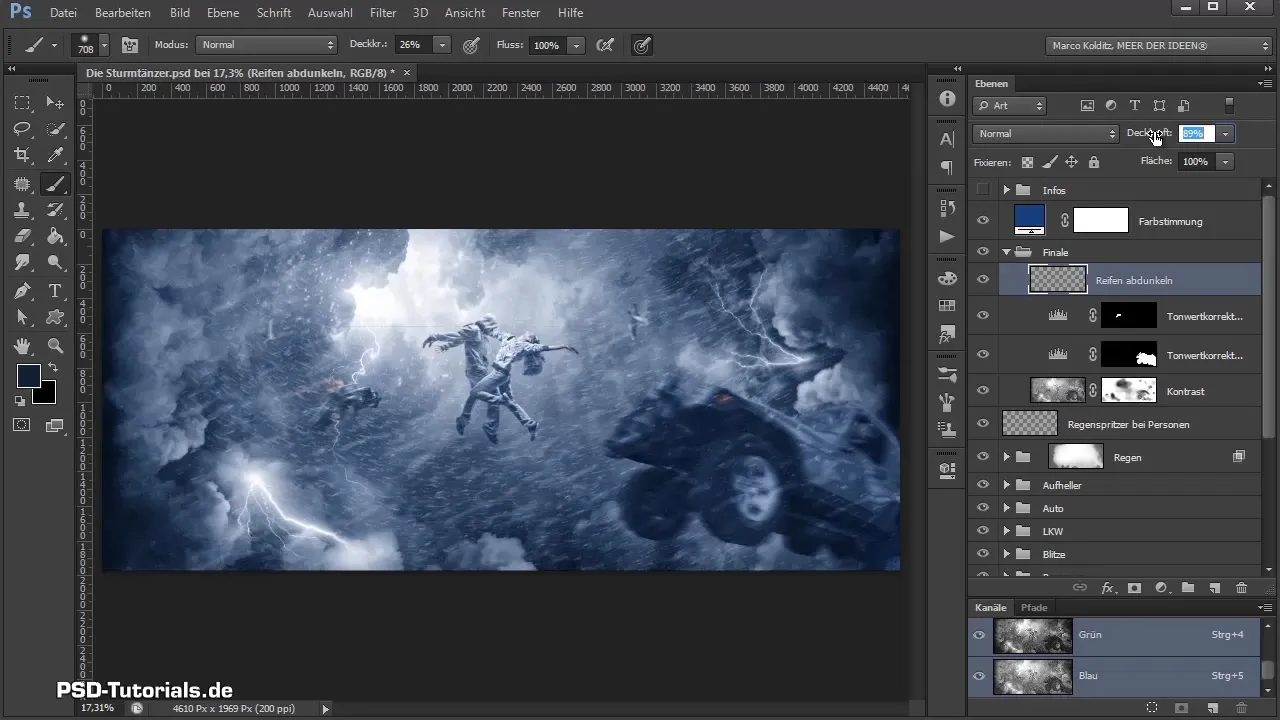
6. Προσαρμογή Τόνου
Για να δώσεις στην εικόνα μια πιο ζεστή ατμόσφαιρα, δημιουργείς μια προσαρμογή τόνου πάνω από το επίπεδο χρωματικής διάθεσης. Ρύθμισε τις διάφορες αποχρώσεις κατά βούληση και αντιστρέφεις τη μάσκα, για να ζωγραφίσεις στοχευμένα με λευκό χρώμα προμετωπίδας τις προσαρμογές στην εικόνα.
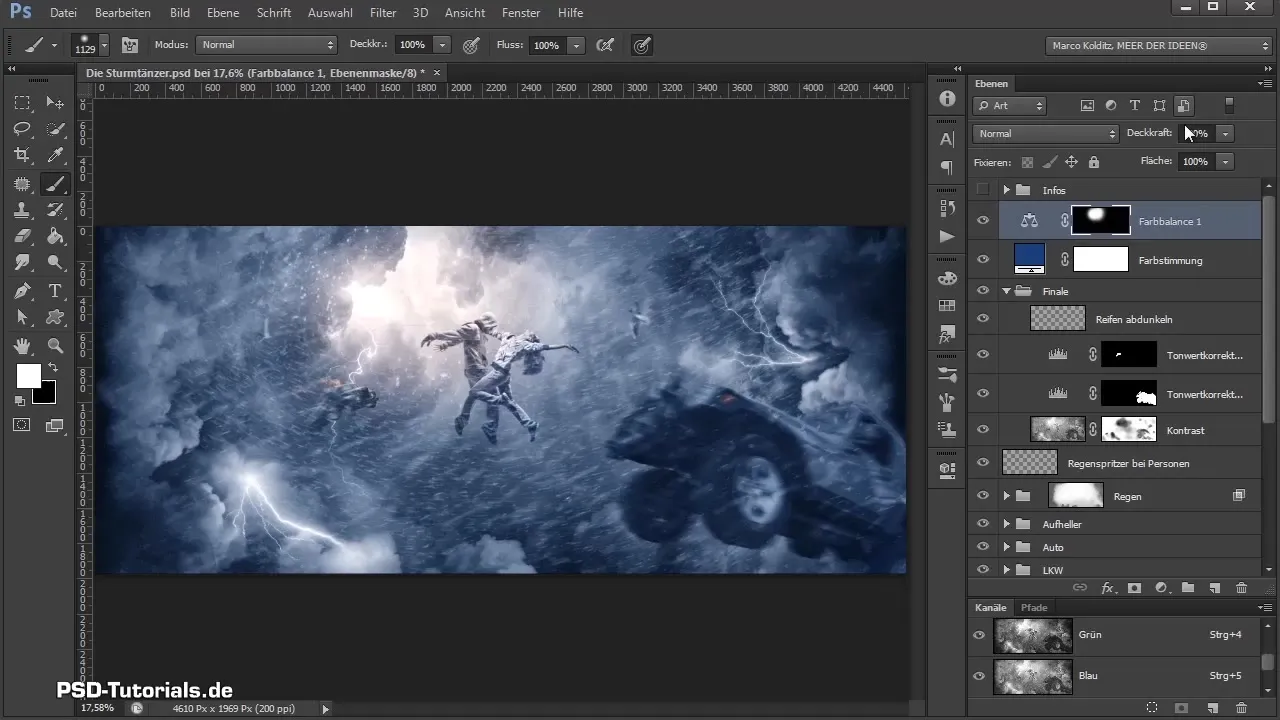
7. Τελευταία Αναθεώρηση της Αδιαφάνειας
Μείωσε την αδιαφάνεια της προσαρμογής τόνου σε περίπου 50%, για να πετύχεις ένα φυσικό αποτέλεσμα. Πρόσεξε να μην είναι η επεξεργασία υπερβολικά έντονη, ώστε να μην χάσεις τον χαρακτήρα της αρχικής εικόνας.
8. Προσθήκη Εφέ Θορύβου
Δημιούργησε ένα νέο επίπεδο, ονόμασέ το «Θόρυβος» και θέσε το σε κατηγορία «Απαλό Φως». Γέμισε το επίπεδο με γκρίζο χρώμα, για να δημιουργήσεις διαφανή θόρυβο. Εφάρμοσε ένα φίλτρο θορύβου για να δημιουργήσεις ένα ορισμένο βαθμό θολούρας και απαλότητας.
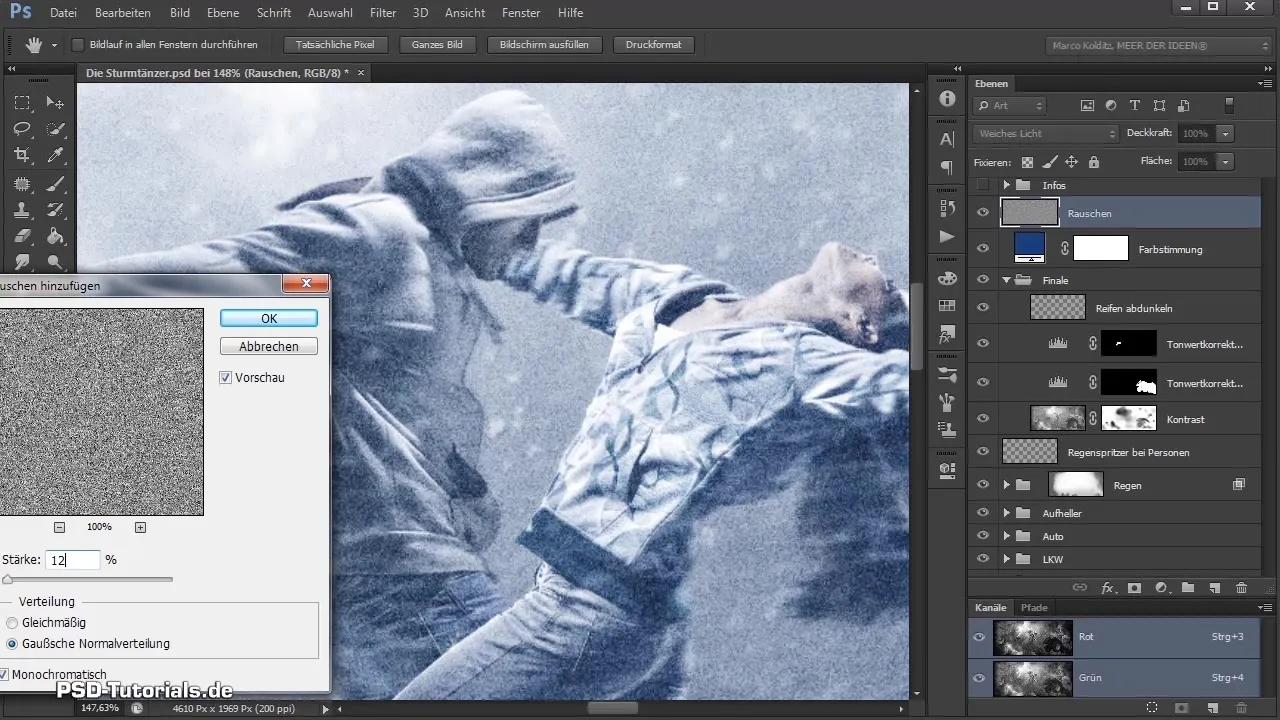
9. Έλεγχος Τελικής Ρεντέρισμα
Μην παραλείψεις να συγκρίνεις το αποτέλεσμα πριν και μετά. Το εφέ θορύβου συνδέει τις επεξεργασμένες περιοχές, κάνοντάς την εικόνα πιο φυσική και αρμονική.
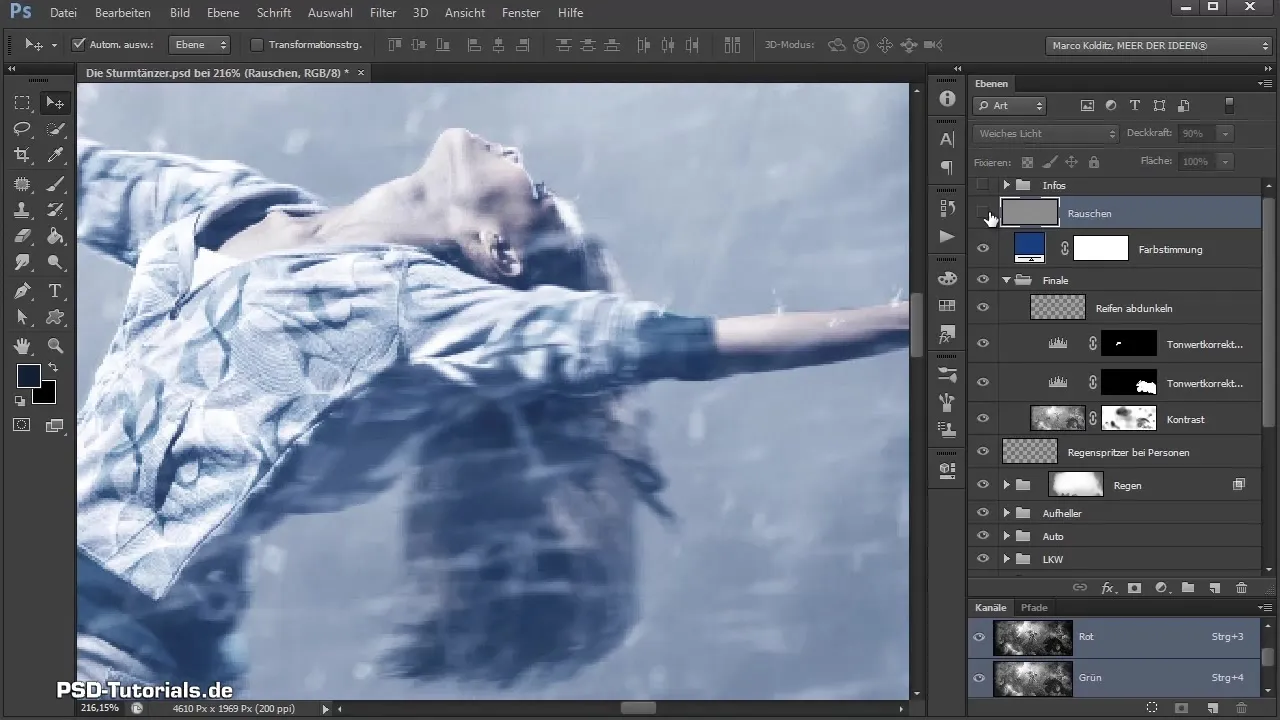
Σύνοψη – Τελευταία Βήματα στο Photoshop-Composing
Ακολουθώντας τα παρακάτω βήματα, μπορείς να δώσεις την τελευταία πινελιά στο Photoshop Composing σου. Εφαρμόζεις προσαρμογές αντίθεσης, τοπικές διορθώσεις, προσαρμογές χρώματος και φίλτρα θορύβου, για να βελτιώσεις καθοριστικά την συνολική επίδραση της εικόνας σου.
Συχνές Ερωτήσεις
Πώς μπορώ να δημιουργήσω μια μάσκα επιπέδου;Κάνε κλικ στο εικονίδιο μάσκας στο πάνελ επιπέδων για να δημιουργήσεις μια νέα μάσκα.
Τι μπορώ να κάνω εάν τα χρώματα είναι πολύ έντονα;Μείωσε την αδιαφάνεια του προσαρμοσμένου χρωματικού επιπέδου ή του επιπέδου εφέ.
Πώς χρησιμοποιώ το εφέ θορύβου;Γέμισε ένα νέο γκρίζο επίπεδο και επέλεξε το φίλτρο θορύβου από το μενού φίλτρων.
Μπορώ να συγκρίνω πολλές εικόνες πριν από την ολοκλήρωση;Ναι, αποθήκευσε διαφορετικές εκδόσεις και χρησιμοποίησε τη λειτουργία «Πριν και Μετά» του Photoshop.
Ποιο είναι το πλεονέκτημα των ομάδων επιπέδων;Οι ομάδες επιπέδων βοηθούν στην διατήρηση της σαφήνειας και διευκολύνουν τη δουλειά σε πολύπλοκες συνθέσεις.


